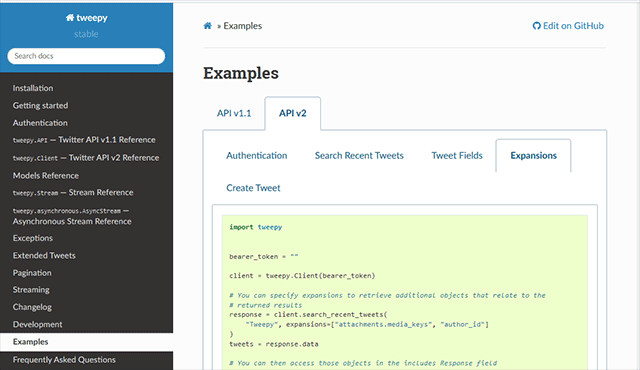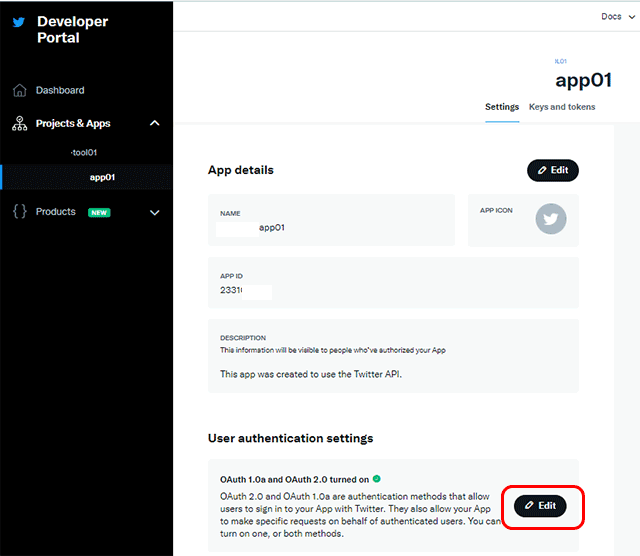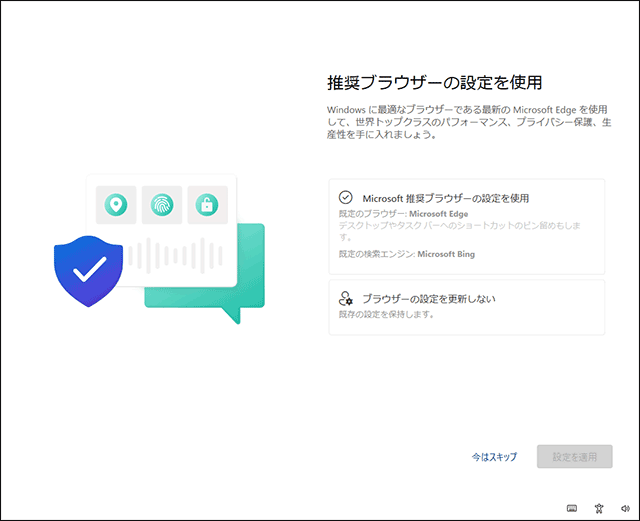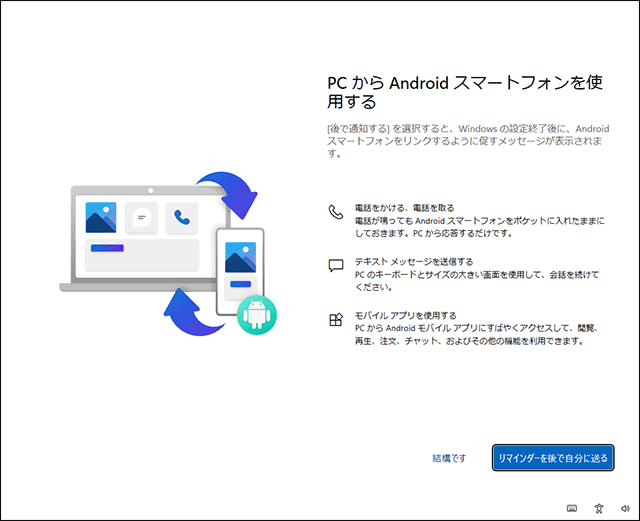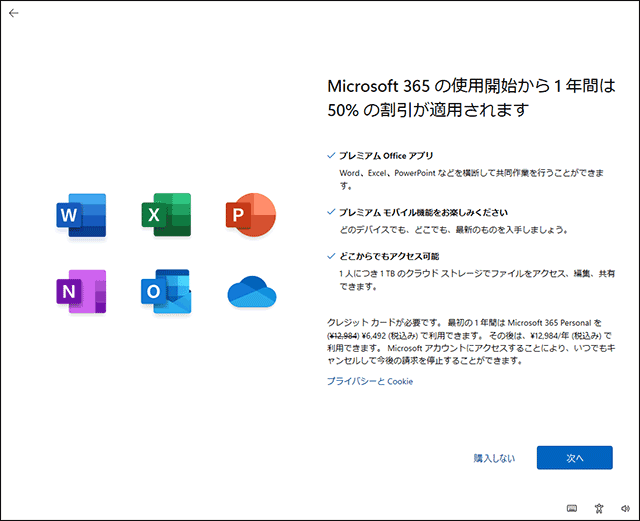python の tweepy で Twitter API v1 操作するサンプルはいっぱい出てきますが、Twitter API v2 のサンプルがあんまり見当たりません。
tweepy 公式マニュアルのサンプルを見てみるのが良いです。基本的な書き方はここにありますので、あとはこれを真似すればよいです。
https://docs.tweepy.org/en/stable/examples.html
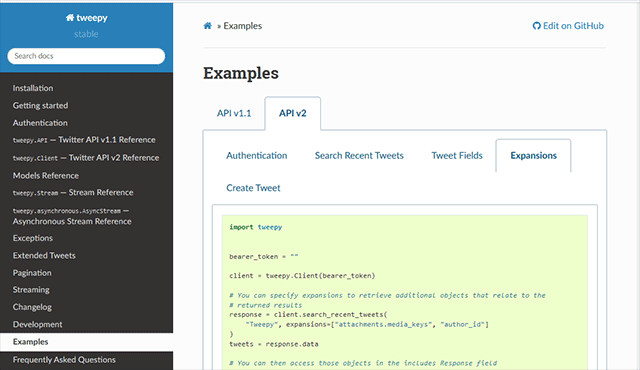
これやるとあっさりアカウントロックされるんですけどサンプル。
あるキーワードで検索した結果にいいねしまくるコード
query = '検索キーワード -has:links -is:reply -is:retweet'
tweets = client.search_recent_tweets(query=query, expansions=["attachments.media_keys", "author_id"], max_results=10)
for tweet in tweets.data :
print(tweet.text)
res = client.like(tweet.id)
あるキーワードで検索した結果出てきたユーザをフォローするコード
query = '気になるキーワード -has:links -is:reply -is:retweet'
tweets = client.search_recent_tweets(query=query, expansions=["attachments.media_keys", "author_id"], max_results=10)
for tweet in tweets.data :
print(tweet.text)
print(str(tweet.author_id))
try:
client.follow_user(str(tweet.author_id))
except tweepy.Forbidden as e:
print(e.response.json())
これも多量に操作するとすぐロックされます。動作しなくなったときに何が原因かわかりにくいので、例外を拾うようにしておくと良いでしょう。